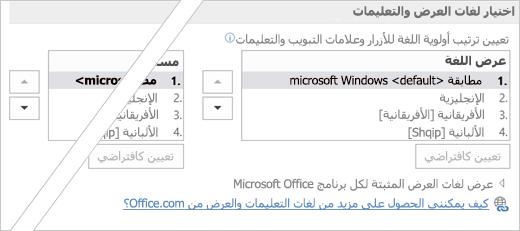قمت بشراء جهاز كمبيوتر شخصي مثبت عليه مسبقاً أحد اللغات التالية التي قمت بتحديدها كلغة واجهة المستخدم Windows. عند بدء تشغيل تطبيقات Office، تتوفر باللغة الإنجليزية بدلاً من اللغة التي اخترتها لنظام التشغيل Windows. لحل هذه المشكلة، قم بتنفيذ الخطوات في الإجراء التالي لاستبدال اللغة الإنجليزية.
|
لغة Windows |
لغة Office |
|
الصينية (التقليدية، هونغ كونغ SAR) |
الصينية (التقليدية) |
|
الصربية (اللاتينية، صربيا ومونتينيغرو (سابقا)) |
الصربية (اللاتينية، صربيا) |
|
الصربية (السّيريلية، صربيا ومونتينيغرو (سابقا)) |
الصربية (السيريلية، صربيا) |
استبدال اللغة الإنجليزية باللغة التي تختارها
-
أغلق جميع تطبيقات Office.
-
انقر فوق زر البدء أو اضغط عليه في Windows (في الزاوية السفلية اليمنى).
-
من القائمة، اختر كل التطبيقات >أدوات Microsoft Office 2016 > تفضيلات اللغة في Office 2016.
-
يتم فتح مربع الحوار تفضيلات اللغة في Microsoft Office 2016.
-
اعثر على اللغة المفضلة لديك في قائمة لغة العرض، حددها، ثم انقر فوق تعيين كافتراضيأو اضغط عليه.
نفّذ الإجراء نفسه في لوحة لغة التعليمات. للغات نظام التشغيل Windows المدرجة في بداية هذه المقالة، اختر لغة Office المعمول بها.
-
انقر فوق موافق لتطبيق الإعدادات، وقم بإغلاق مربع الحوار.
-
أعد تشغيل تطبيقات Office. يجب أن تظهر الآن بلغة Office الصحيحة.